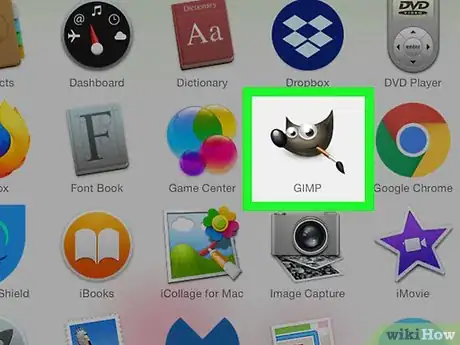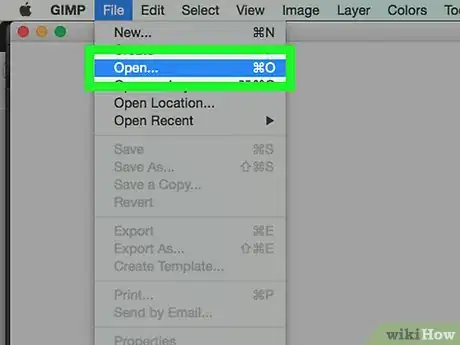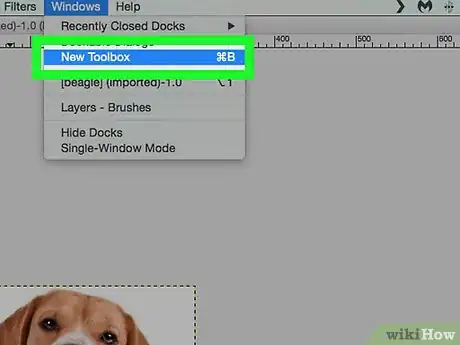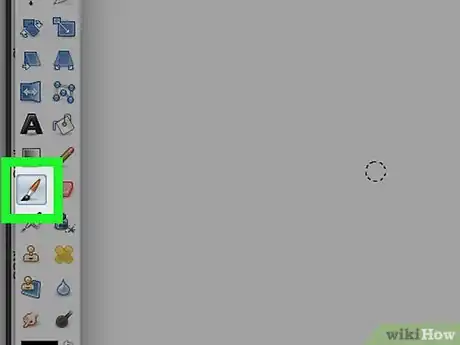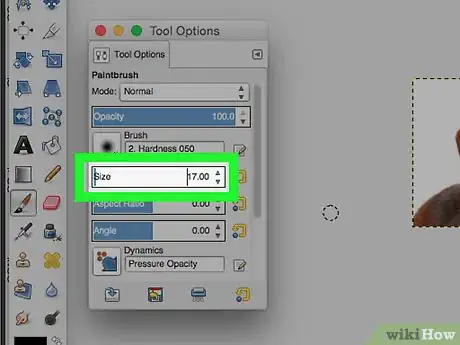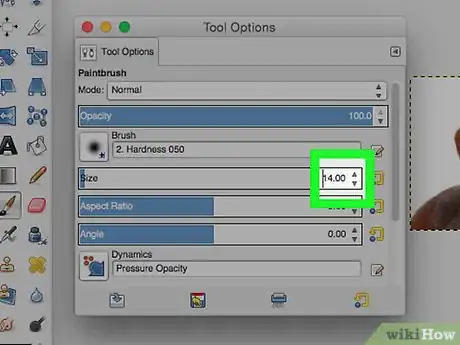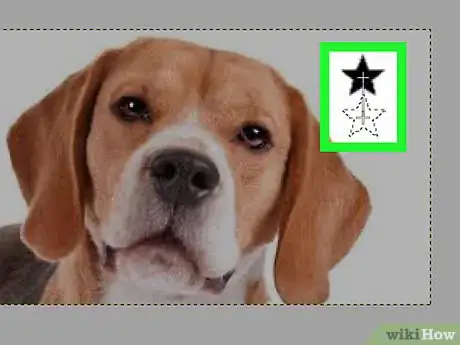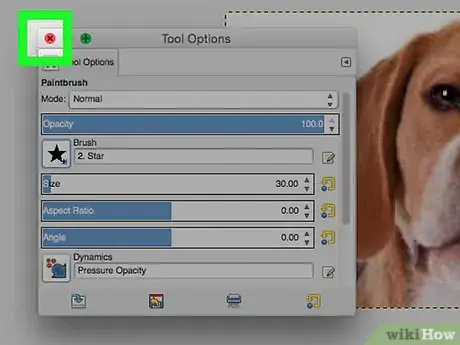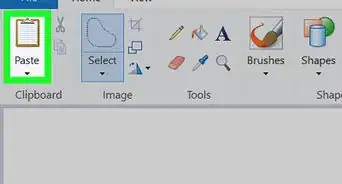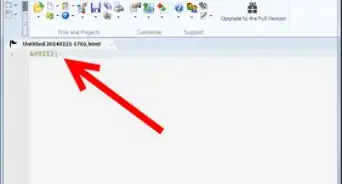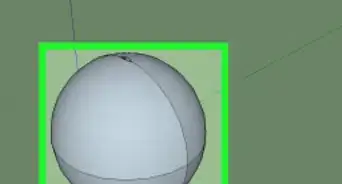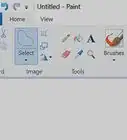X
Este artículo fue coescrito por Jack Lloyd. Jack Lloyd es escritor y editor de tecnología para wikiHow. Tiene más de dos años de experiencia escribiendo y editando artículos relacionados con tecnología. Es entusiasta de la tecnología y profesor de inglés.
Este artículo ha sido visto 6220 veces.
Este wikiHow te enseñará cómo cambiar el tamaño del pincel en el programa de edición de imágenes GIMP 2. Si bien GIMP 2.8.6 fue una versión muy popular desde que se lanzó en 2013, la versión actual (febrero 2020) de GIMP 2 es 2.10.14. No obstante, las instrucciones para cambiar el tamaño del pincel son las mismas.
Pasos
-
1Abre GIMP 2. Haz doble clic en el ícono de la aplicación GIMP 2. Es uno que parece la cara de un animal con un pincel en la boca.
- GIMP puede tardar varios minutos en abrirse si hace tiempo que no lo usas.
-
2Abre un proyecto. Haz clic en Archivo en el lado izquierdo de la ventana, luego en Abrir…, selecciona una foto (o un archivo de proyecto de GIMP) y luego Abrir.
- Si quieres crear un lienzo nuevo, haz clic en Archivo, luego en Nuevo…, selecciona el alto y el ancho del lienzo y haz clic en Aceptar.
- Si usas una Mac, en vez de hacer clic en Archivo deberás hacer clic en GIMP 2 en la esquina superior izquierda de la pantalla.
-
3Abre la caja de herramientas. Si la caja de herramientas no aparece automáticamente al abrir GIMP 2, haz clic en la pestaña Ventanas, luego en Nueva caja de herramientas en el menú desplegable que aparece y arrastra la caja a un costado del proyecto.
-
4Haz doble clic en el ícono del pincel. El ícono del pincel se encuentra en la caja de herramientas. Al hacer doble clic en él, se abrirá la ventana emergente "Opciones de herramienta".
- Esto también se puede hacer con el lápiz y otras herramientas de dibujo de la caja.
-
5Desplázate hacia abajo hasta el título "Tamaño". Está cerca del medio de la ventana "Opciones de herramienta".
-
6Ajusta el tamaño del pincel. Haz clic en la flecha apuntando hacia abajo que aparece a la derecha del título "Tamaño" para reducir el tamaño del pincel o en la flecha apuntando hacia arriba para aumentarlo.
- El tamaño predeterminado del pincel es 20.
-
7Prueba el pincel. Haz clic en la foto o en el lienzo y arrastra el pincel para probar su tamaño. Si no estás conforme, aumenta o reduce el tamaño desde la ventana "Opciones de herramienta" y luego pruébalo otra vez.
-
8Cierra la ventana "Opciones de herramienta". Para cerrarla, haz clic en la X de la esquina superior derecha de la ventana "Opciones de herramienta". El pincel permanecerá con el tamaño que hayas seleccionado hasta que decidas volver a cambiarlo.Anuncio
Acerca de este wikiHow
Anuncio